之前,跟大家分享了我是怎么用绿联DX4600造家庭影院的。
那时候我说,没选投影仪而是买NAS,是因为:选投影仪的话,像外接眼睛,能看;但选了NAS,就像外接大脑,能存,还能指挥其他设备,电视、手机、电脑、平板,想怎么看,就怎么看。
这不?“外接大脑”果然潜能无限,最近我又挖掘了合家欢新玩法,可以造个家庭KTV,让你在家也能开演唱会,如果也感兴趣的话,就跟我一起看下去吧~有入手绿联NAS的应该都知道,前阵子它家确实更新了个绿联云音乐功能。不过吧,个人感觉,现在还只是毛坯房,有待完善。
我上周带孩子去她姥姥家,在电视上点【音乐】,就还只是下面这个样子的:
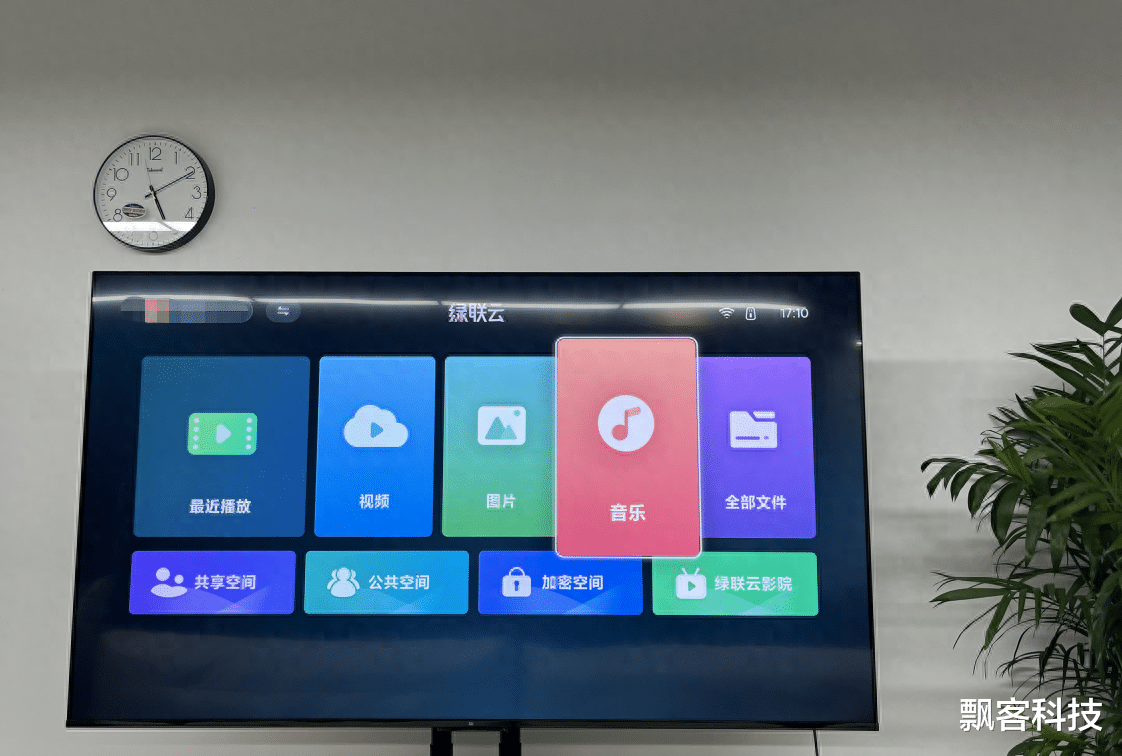

虽然是能下到不少版权限制的音乐,但歌词啥的目前还没有,就还不是很有氛围感,所以,这里用上的,倒不是新功能。
那么,我到底是怎么复刻出这种KTV效果的呢?


其实,就是自己下载各种MV,再跟看剧一样,在电视上打开就行了,说傻瓜也挺傻瓜的,最重要的步骤是把家里人想唱的歌下到绿联云里面。推荐大家像我一样,在绿联云操作设置下,通过samba挂载,把NAS当成本地硬盘用,这样,下载的时候,直接选绿联云作为保存路径,就更快了。温馨提示:samba是只能在局域网下使用的,所以进行下面操作的时候,记得确保电脑跟你的NAS连的是同一个网络哦~开整!第一步,打开【绿联云】PC客户端,选【网络服务】

进入【网络服务】,第一次用要设置【帐户密码】,要记住哈,之后就会作为Samba、AFP、WebDav、FTP、本地帐号各种功能的帐号密码。(因为我已经设置好了,这里用下官方的图:

第二步,把【Samba】功能打开,按钮蓝色就是已经开了。这时候可以看到个IP,也就是你的门牌号了,点下【复制】

第三步,打开【此电脑】,点击【…】>选【映射网络驱动器】

第四步,在弹出的界面粘贴你刚刚复制的IP号,点下【浏览】

第五步,如果你是第一次登录,会弹出【输入网络凭证】提示框。记得你之前设置的帐户密码,输进去,选【记住我的凭证】,下次连接就不用再填了

第六步,在弹出的窗口选好要保存的位置,就完成了

这时候再看【此电脑】,网络位置就有你刚刚选的文件夹了,从此以后,你就映射成了一个本地网络硬盘,不用打开绿联云客户端就能直接管理你的文件。

到这里准备工作就做好了,而且是只要设置好这一次,后面你再下载其他各种文件,都能一股脑丢进你的绿联云里面哦~这时候,再打开这个网站(拾音人资源搜索_MV下载资源搜索_音乐MP3下载搜索 | 拾音人音乐网 (shiyinren.com)),去搜想唱的歌,把MV下载进绿联云里就行了。

我是专门新建了个文件夹,就叫做【MV】的,并且设置放进了公共空间,后面全家人只要点进去就能选歌了。

家人临时新想到了要点的歌,也不怕。我的电脑就是家里的总控台,想唱啥直接网站上搜索,下载进绿联云,电视上再看,就已经同步出现了:

虽然自己网上搜的一般就不是纯伴奏,而是还有人声的,当然比不上专业的KTV设备,不过一家老小凑在一起,唱点小歌。老人小孩都能玩,那叫一个其乐融融、物尽其用。

好啦,今天的家庭KTV搭建小教程到这里就结束了,要是觉得好玩的话可以留言点赞让我知道。
后面,这台宝藏NAS还有其他玩法的话,我也会继续来跟大家分享的~

狗都不用nas
KTV的大头不是电子设备,而是房间